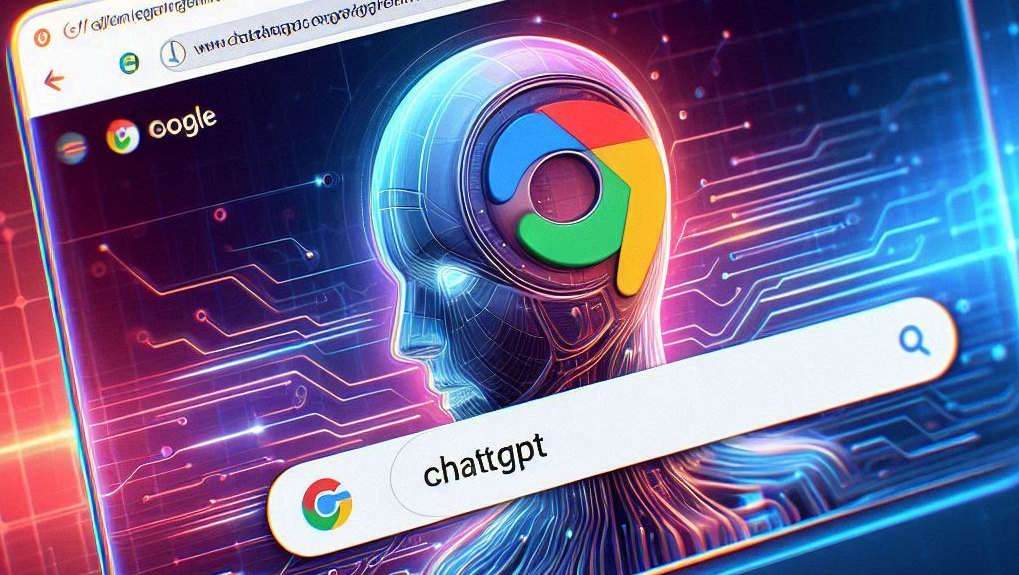Hoy en día, los motores de búsqueda son una herramienta esencial para la navegación en Internet. Si bien Google sigue siendo la opción más popular, muchos usuarios buscan alternativas más inteligentes y conversacionales. ChatGPT se ha convertido en una solución innovadora, permitiendo realizar consultas con respuestas detalladas y precisas.
En esta guía, aprenderás a configurar ChatGPT como el buscador predeterminado en Chrome y otros navegadores basados en Chromium.
Requisitos previos
Antes de comenzar con la configuración, asegúrate de cumplir con los siguientes requisitos:
- Tener Google Chrome o cualquier navegador basado en Chromium (como Edge, Brave u Opera).
- Contar con acceso a la Chrome Web Store para descargar extensiones.
- Disponer de una cuenta en OpenAI (opcional para ciertas funcionalidades avanzadas de ChatGPT).
Paso a paso: configurar ChatGPT como buscador predeterminado
Paso 1: instalar la extensión «ChatGPT Search»
Para habilitar ChatGPT como motor de búsqueda en Chrome, es necesario instalar la extensión «ChatGPT Search» desde la Chrome Web Store.
- Abre Google Chrome y accede a la Chrome Web Store.
- Busca «ChatGPT Search» o accede directamente a este enlace.
- Haz clic en «Añadir a Chrome» y luego en «Añadir extensión» para confirmar la instalación.
- Una vez instalada, la extensión se activará automáticamente y modificará la configuración del motor de búsqueda.
Paso 2: verificar la configuración del buscador
Aunque la extensión modifica el buscador por defecto automáticamente, es recomendable verificar que el cambio se haya aplicado correctamente:
- Abre Google Chrome y accede a la configuración ingresando chrome://settings en la barra de direcciones.
- Dirígete a la sección «Buscador».
- Asegúrate de que «ChatGPT Search» esté seleccionado como el motor de búsqueda predeterminado.
- Si deseas deshabilitar la opción en el futuro, puedes cambiar a otro buscador en esta misma sección.
Paso 3: realizar búsquedas con ChatGPT
Una vez instalada y configurada la extensión, ya puedes comenzar a realizar consultas a través de ChatGPT desde la barra de direcciones.
- Escribe cualquier consulta en la barra de direcciones de Chrome.
- Observa que justo debajo del texto aparece la opción «Búsqueda con ChatGPT«.
- Pulsa «Enter» y serás redirigido a la interfaz de ChatGPT, donde recibirás la respuesta detallada a tu pregunta.
Consideraciones finales y solución de problemas
Deshacer el cambio del buscador
Si en algún momento deseas volver a utilizar Google u otro buscador predeterminado, puedes hacerlo siguiendo estos pasos:
- Ve a chrome://settings y accede a la sección «Buscador».
- Selecciona otro motor de búsqueda (Google, Bing, DuckDuckGo, etc.).
- Opcionalmente, desinstala la extensión «ChatGPT Search» desde la sección de Extensiones (chrome://extensions).
Chrome pregunta si deseas deshacer el cambio
La primera vez que uses ChatGPT como motor de búsqueda, Chrome podría mostrar una advertencia indicando que el buscador fue cambiado automáticamente. Para mantener la configuración:
- Cuando aparezca la ventana emergente, haz clic en «Conservar».
- Si accidentalmente restauras Google como motor de búsqueda, puedes repetir los pasos de configuración.
Configurar ChatGPT como buscador predeterminado en Chrome es un proceso rápido y sencillo que permite obtener respuestas detalladas y precisas directamente desde la barra de direcciones. Esta alternativa mejora la experiencia de búsqueda al proporcionar información relevante sin necesidad de navegar entre diferentes páginas web.
Si buscas una forma más eficiente y conversacional de realizar tus consultas en Internet, integrar ChatGPT en Chrome es una excelente opción.
Síguenos en nuestras redes sociales
Lea más noticias sobre Tecnología. Aquí.
Lea más noticias sobre Tutoriales. Aquí.